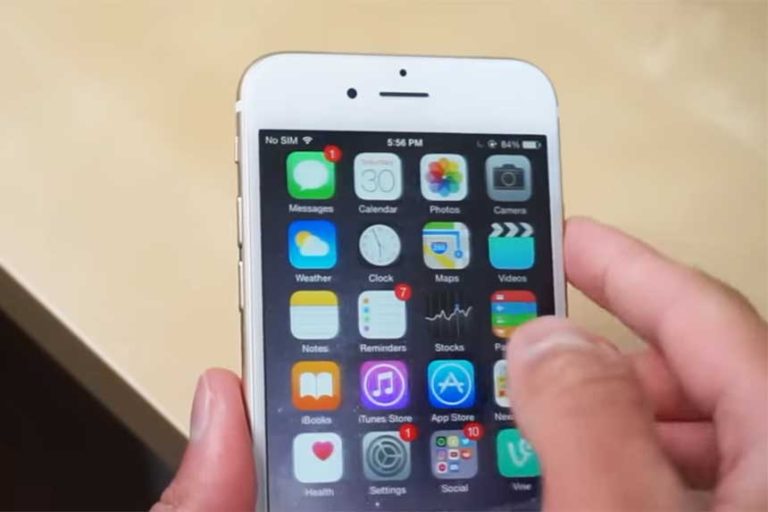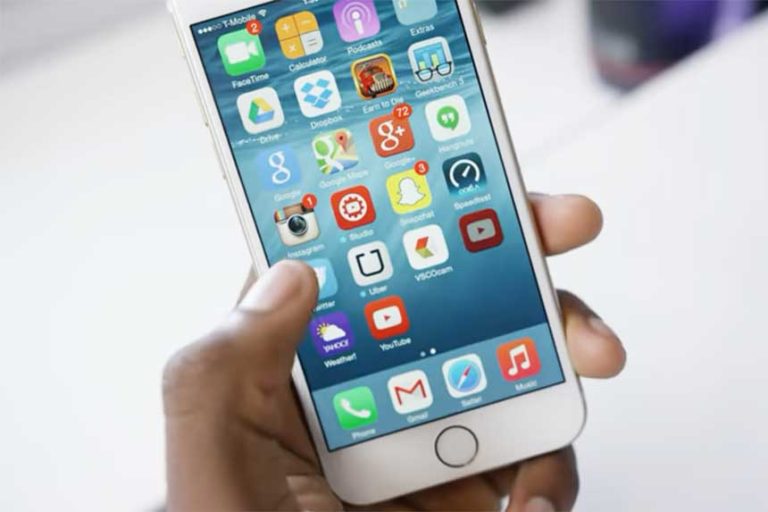Comment restaurer mon iPhone 6 à partir d’une sauvegarde ?
Il arrive parfois que nous ayons besoin de restaurer notre iPhone 6 à partir d’une sauvegarde, que ce soit en raison d’un problème technique, d’une réinitialisation d’usine, ou simplement pour récupérer des données perdues. Dans cet article, nous allons vous expliquer comment restaurer votre iPhone 6 à partir d’une sauvegarde iCloud ou iTunes/Finder en suivant quelques étapes simples. Vous pourrez ainsi récupérer vos précieuses données et retrouver un iPhone fonctionnel en un rien de temps.
Préparer la restauration
Sauvegarder vos données
Avant de restaurer votre iPhone 6, assurez-vous d’avoir une sauvegarde récente de vos données. Si vous n’en avez pas encore, effectuez une sauvegarde iCloud ou iTunes/Finder pour ne pas perdre d’informations importantes.
S’assurer d’avoir la dernière version d’iTunes ou du Finder
Pour restaurer votre iPhone 6, vous aurez besoin de la dernière version d’iTunes sur un ordinateur Windows ou du Finder sur un ordinateur macOS. Vérifiez que vous disposez de la dernière version et mettez à jour si nécessaire.
Connecter votre iPhone à votre ordinateur
Utilisez un câble Lightning pour connecter votre iPhone 6 à votre ordinateur. Assurez-vous que votre iPhone est détecté par iTunes ou le Finder.
Restaurer à partir d’une sauvegarde iCloud
Réinitialiser votre iPhone
Pour restaurer votre iPhone 6 à partir d’une sauvegarde iCloud, vous devrez d’abord réinitialiser votre appareil. Allez dans les paramètres, puis dans « Général », et enfin dans « Réinitialiser ». Sélectionnez « Effacer contenu et réglages ».
Suivre les étapes de configuration
Après la réinitialisation, votre iPhone redémarrera. Suivez les étapes de configuration jusqu’à ce que vous atteigniez l’écran « Apps & Data ».
Choisir la sauvegarde iCloud
Sur l’écran « Apps & Data », sélectionnez « Restaurer à partir d’iCloud ». Connectez-vous à votre compte iCloud et choisissez la sauvegarde à partir de laquelle vous souhaitez restaurer votre iPhone 6.
Restaurer à partir d’une sauvegarde iTunes ou Finder
Sélectionner votre iPhone dans iTunes ou Finder
Sur votre ordinateur, ouvrez iTunes ou le Finder et sélectionnez votre iPhone 6 dans la liste des appareils.
Choisir « Restaurer la sauvegarde »
Dans l’onglet « Résumé » ou « Général », cliquez sur « Restaurer la sauvegarde ». Une fenêtre s’ouvrira avec la liste des sauvegardes disponibles.
Sélectionner la sauvegarde souhaitée
Choisissez la sauvegarde à partir de laquelle vous souhaitez restaurer votre iPhone 6 et cliquez sur « Restaurer ». Assurez-vous de ne pas déconnecter votre iPhone de l’ordinateur pendant le processus de restauration.
Attendre la fin de la restauration
La restauration de votre iPhone 6 peut prendre un certain temps, en fonction de la taille de la sauvegarde et de la vitesse de votre connexion Internet (pour les sauvegardes iCloud). Laissez le processus se terminer sans interrompre la restauration.
Vérifier la restauration
Une fois la restauration terminée, votre iPhone 6 redémarrera. Vérifiez que vos données ont été correctement restaurées et que toutes vos applications, photos, contacts et autres informations sont présents.
Conclusion
Restaurer votre iPhone 6 à partir d’une sauvegarde iCloud ou iTunes/Finder est un processus simple et direct qui vous permet de récupérer vos données importantes en cas de problème. En suivant les étapes décrites dans cet article, vous pourrez restaurer votre iPhone en toute confiance et profiter à nouveau de toutes vos précieuses informations.
FAQ
- Puis-je restaurer mon iPhone 6 à partir d’une sauvegarde d’un autre modèle d’iPhone ? Oui, vous pouvez généralement restaurer votre iPhone 6 à partir d’une sauvegarde d’un autre modèle d’iPhone, à condition que la sauvegarde ait été créée avec une version d’iOS compatible avec votre iPhone 6.
- Combien de temps prend la restauration de mon iPhone 6 à partir d’une sauvegarde ? Le temps nécessaire pour restaurer votre iPhone 6 dépend de la taille de la sauvegarde et de la vitesse de votre connexion Internet (pour les sauvegardes iCloud). Le processus peut prendre de quelques minutes à plusieurs heures.
- Est-il possible de restaurer mon iPhone 6 sans iTunes ou Finder ? Oui, vous pouvez restaurer votre iPhone 6 à partir d’une sauvegarde iCloud sans utiliser iTunes ou Finder. Suivez les étapes décrites dans la section « Restaurer à partir d’une sauvegarde iCloud » de cet article.
- Que faire si je n’arrive pas à restaurer mon iPhone 6 à partir d’une sauvegarde ? Si vous rencontrez des problèmes pour restaurer votre iPhone 6, assurez-vous d’avoir suivi toutes les étapes décrites dans cet article. Si vous continuez à rencontrer des problèmes, contactez le support Apple pour obtenir de l’aide.
Merci d’avoir lu cet article ! Nous espérons que ces conseils vous aideront à restaurer votre iPhone 6 à partir d’une sauvegarde en toute simplicité. N’hésitez pas à partager cet article avec vos amis et votre famille si vous l’avez trouvé utile.